清空layui表格数据后保持分页状态的关键在于使用cleartablekeeppage函数:获取表格实例和当前页码。使用table.reload清空数据。重新设置当前页码为之前的值,以保持分页状态。

layui表格清空数据后如何保持分页状态?
很多同学在使用layui表格时会遇到这样的问题:清空表格数据后,分页状态丢失了,直接跳回了第一页。这确实是个让人头疼的小细节,但解决起来并不复杂,关键在于理解layui表格的分页机制以及如何巧妙地操控它。
这篇文章的目的,就是帮你彻底解决这个问题,并深入探讨layui表格分页的底层原理,让你不再被这些琐碎的细节困扰。读完之后,你将掌握一种优雅的、高效的处理方法,并能举一反三,应对更多类似的layui表格问题。
layui表格的分页依赖于它内部维护的一个分页器对象。 当我们清空表格数据时,layui并没有自动更新这个分页器对象的状态,所以分页信息就丢失了。 简单来说,它只是把表格内容清空了,但分页器还停留在之前的页码上。
让我们先回顾一下layui表格的基本结构和分页相关的api。 layui表格的渲染依赖于table.render方法,而分页功能则通过page参数配置。 关键就在于这个page参数里的curr属性,它代表当前页码。
下面是一个简单的例子,展示了问题和解决方案:
// 初始化表格
layui.use('table', function(){
var table = layui.table;
table.render({
elem: '#test'
,url: '/data' //数据接口
,page: true //开启分页
,cols: [[
{field:'id', title:'id', width:80}
,{field:'username', title:'用户名', width:80}
]]
,id: 'testreload' //为表格设置一个id,方便后续操作
});
// 清空表格数据并保持分页状态的函数
function cleartablekeeppage(tableid) {
let tableins = table.cache[tableid]; // 获取表格实例
let currentpage = table.page.curr; // 获取当前页码
table.reload(tableid, {
data: [] // 清空数据
});
// 关键步骤:重新设置当前页码
table.page.curr = currentpage;
}
// 模拟清空表格数据
document.getelementbyid('clearbtn').addeventlistener('click', () => {
cleartablekeeppage('testreload');
});
});这段代码中,cleartablekeeppage函数是核心。它首先获取表格实例和当前页码,然后使用table.reload方法清空数据。 关键在于最后一行,我们手动将table.page.curr设置回之前的页码,从而保持分页状态。 注意,这里用到了table.cache来获取表格实例,避免了重复渲染带来的性能损耗。
当然,这只是最基本的实现。 在实际应用中,你可能需要根据你的具体需求进行调整。 例如,你可能需要在清空数据后,重新计算总页数,以确保分页显示正确。 或者,你可能需要处理一些异常情况,例如数据接口返回错误等。
此外, 代码的可读性和可维护性非常重要。 使用有意义的变量名,添加必要的注释,并遵循一致的代码风格,可以大大提高代码的可读性和可维护性。 避免过度依赖table.page.curr直接操作,最好通过layui提供的api来间接操作分页,以提高代码的健壮性和可扩展性。
总而言之,layui表格清空数据后保持分页状态的关键在于理解其分页机制,并巧妙地利用layui提供的api来操控分页器对象。 记住,良好的编程习惯和对细节的关注,才能写出高质量、易于维护的代码。 希望这篇文章能帮助你更好地理解和使用layui表格。
以上就是layui表格清空后如何保持分页状态的详细内容,更多请关注代码网其它相关文章!

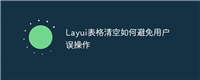
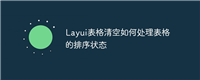



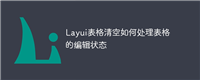
发表评论